【深度学习】Tonsorboard可视化模型训练过程和Colab使用
【深度学习】Tonsorboard可视化模型训练过程和Colab使用

文章目录
1 概述
2 手撸代码实现
3 Colab使用
3.1 详细步骤
3.2 Demo
4 总结1 概述
在利用TensorFlow模型训练过程中,我们都知道使用tensorboard进行训练过程中的acc和loss可视化,便于我们观察训练过程中是否出现问题。但是训练的时候我常发现只能在一个loss曲线图中显示一个loss,本文将给出两种方法,如何显示多个模型的训练acc和loss,便于对比分析!!
Tensorboard
那么如何在一个tensorboard中显示多个模型的结果呢?
直奔主题!!
首先你的目录格式必须如下:
-logs
--1
---events.out.tfevents.1
--2
---events.out.tfevents.2
--3
---events.out.tfevents.3
........
........
接下来你要在命令行中cd到logs文件夹下,然后在执行tensorboard命令:

logs文件夹下存在7个子文件夹,每一个子文件夹下只保存一个tfevents文件!!!


左下角显示的就是logs下的各个文件夹名称,并自动分配不同颜色,可以单击选中或不选中其中任何几个让其显示或不显示,我简单演示了一下,取消1的效果。
2 手撸代码实现
tensorboard有一个很大的问题是,无法添加标注,这个图没法放在论文中,
首先我们要获取数据,数据来源于tensorboard中
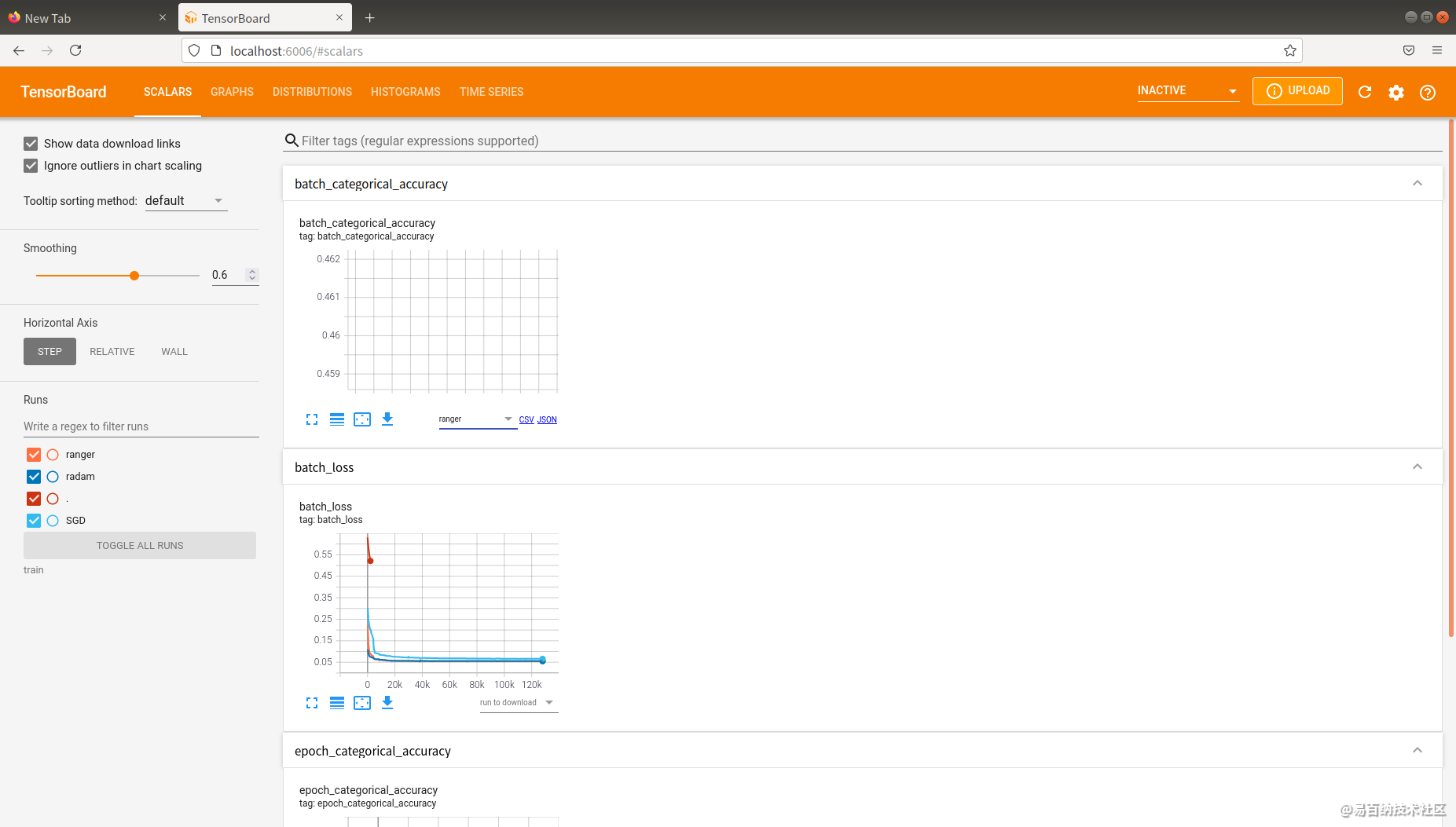
要确保你想要下载的数据,你已经选中,否则是无法下载的!点击上图中的csv。
选中你想要保存的模型loss数据,然后点击CSV,则弹出保存对话框,你可以任意命名。依次全部下载,即可完成模型训练数据!
假设你保存的数据名称如下
--run_2-tag-loss.csv
--run_3-tag-loss.csv
--run_4-tag-loss.csv
import pandas as pd
import matplotlib.pyplot as plt
from io import StringIO
net2 = pd.read_csv('run_2-tag-loss.csv', usecols=['Step', 'Value'])
plt.plot(net2.Step, net2.Value, lw=1.5, label='Net-2', color='pink')
net3 = pd.read_csv('run_3-tag-loss.csv', usecols=['Step', 'Value'])
plt.plot(net3 .Step, net3 .Value, lw=1.5, label='Net-3', color='green')
net4 = pd.read_csv('run_4-tag-loss.csv', usecols=['Step', 'Value'])
plt.plot(net4 .Step, net4 .Value, lw=1.5, label='Net-4', color='yellow')
plt.legend(loc=0)
plt.show()
3 Colab使用
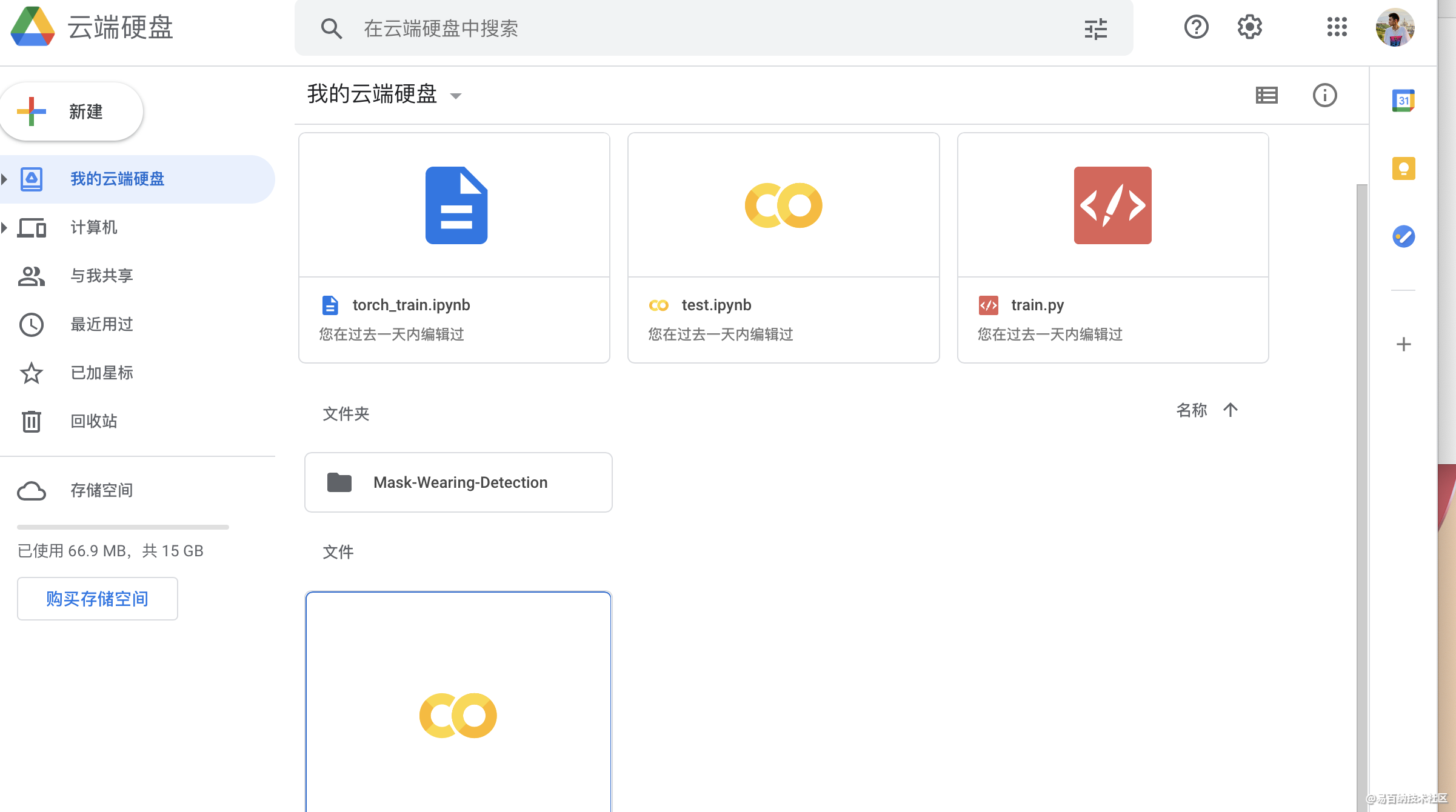
3.1 详细步骤
1.将Colab与Good Drive关联起来
from google.colab import drive
drive.mount('/content/drive')2.定位到Drive的根目录,并查看根目录下的文件
import os
os.chdir("/content/drive/My Drive")
!ls下载GitHub的代码到Drive
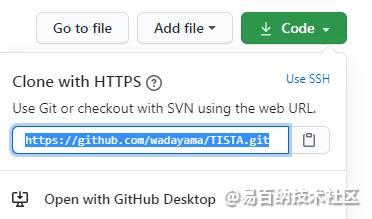
!git clone https://github.com/wadayama/TISTA.git
!ls4. 切换到刚才下载项目的文件夹下
cd TISTA/
5.查看文件夹下所有文件
!ls3.2 Demo
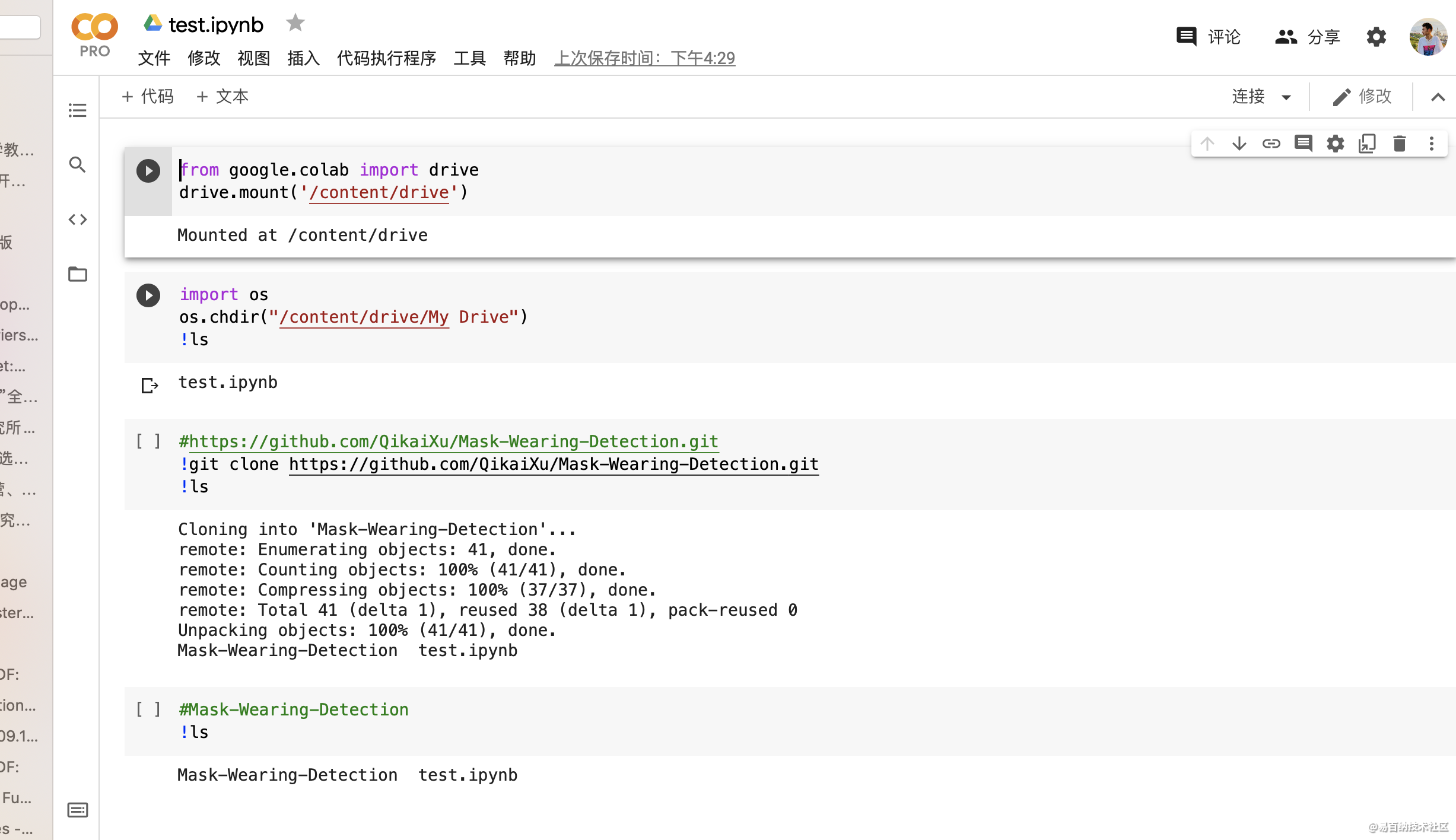
4 总结
注意:
1)Colab是带有GPU的linux虚拟机,执行linux命令时前面需要加“ !”,执行python代码时可以直接编写执行
2)每次重新登录需要挂载Google Drive,会在虚拟机里生成一个drive(即/content/drive/)文件夹,然后要执行命令将当前路径切换到/content/drive/My Drive/,才可以看到谷歌云盘上的文件。
3)Colab最多连续使用12小时,超过时间系统会强制掐断正在运行的程序并收回占用的虚拟机。并且经常使用GPU的colab用户之后分配到使用GPU的优先级会变低,所以不用的使用请将runtime type设置为None。
安装好所需要的库
用pip命令一个一个安装也行,不过大部分项目都有requirements.txt文件,你可以直接
! pip install -r requirements.txt一次性安装好所有要求的库。
执行项目程序
! python train.py训练网络
! python evaluate.py 评估表现
项目编写
colab不太适合大型程序的编写,毕竟都是notebook文件。但notebook的好处就是直观,方便我们观察输出与调试,如果要写项目的话,都写在一个文件中的简单项目还好说,但如果你想调用其他文件中的函数,要先把notebook文件(.ipynb)转为py文件再调用。
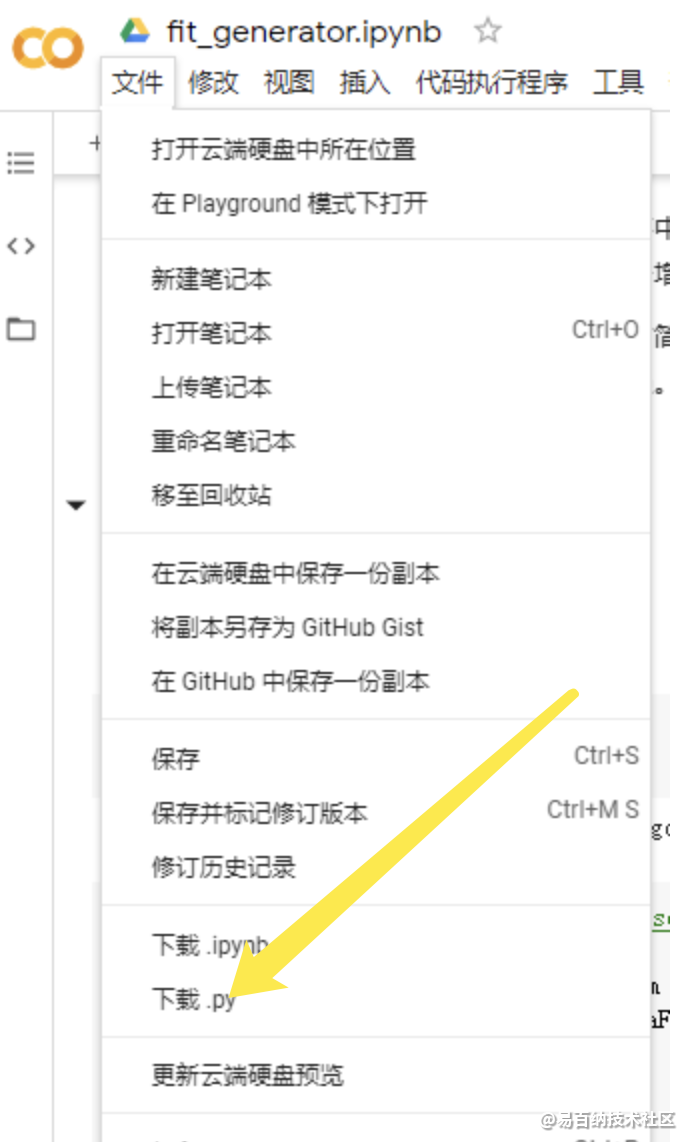
直接在文件中下载为py文件并传到你的谷歌云盘上就好了。
使用YOLOv4
下载权重
! cd darknet; make! gdown https://drive.google.com/uc?id=1cewMfusmPjYWbrnuJRuKhPMwRe_b9PaT权重下载地址在 GitHub里也有,需要注意的是将地址里的open改成uc(当然也可以直接复制代码块,但是建议自己看看GitHub里的东西)
在这下载文件还是很快的,一秒钟就可以下载完成(应该也会取决于网速),下载完成我们可以在文件夹目录看到这个文件(刷新一下)
使用yolov4辨识
进入data文件夹可以查看自带的示例图片(这一步也可以不需要)
from PIL import Image
Image.open('darknet/data/person.jpg')

- 分享
- 举报
 暂无数据
暂无数据-
浏览量:6904次2021-05-15 13:48:59
-
浏览量:37850次2021-05-19 16:24:16
-
浏览量:6424次2021-07-30 10:33:41
-
浏览量:777次2023-09-19 17:48:26
-
浏览量:5370次2021-04-21 17:06:33
-
浏览量:8115次2021-01-15 12:04:13
-
浏览量:775次2023-06-08 10:35:09
-
浏览量:1802次2023-02-01 09:16:22
-
浏览量:5535次2021-07-12 11:02:32
-
浏览量:353次2023-07-24 11:00:24
-
浏览量:393次2023-07-14 14:21:54
-
浏览量:1292次2023-05-13 21:35:31
-
浏览量:5719次2021-07-05 09:54:53
-
浏览量:19867次2021-07-15 10:45:21
-
浏览量:254次2023-07-25 11:30:01
-
浏览量:6826次2021-07-16 15:43:25
-
浏览量:3813次2021-11-22 17:37:10
-
浏览量:6964次2021-07-16 15:35:37
-
浏览量:1233次2023-07-05 10:16:03
-
广告/SPAM
-
恶意灌水
-
违规内容
-
文不对题
-
重复发帖
这把我C





 微信支付
微信支付举报类型
- 内容涉黄/赌/毒
- 内容侵权/抄袭
- 政治相关
- 涉嫌广告
- 侮辱谩骂
- 其他
详细说明


 微信扫码分享
微信扫码分享 QQ好友
QQ好友





